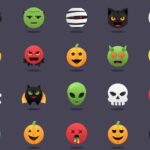노트북 배경화면 바꾸는 방법. 무료 고화질 바탕화면, 화면보호기, 노트북 비율 확인. 저작권.
저는 게을러서 노트북 바탕화면을 거의 바꾸지 않지만, 많은 분들이 노트북의 바탕화면과 잠금화면을 자신이 좋아하는 애니메이션 캐릭터, 연예인, 자신의 사진, 등으로 꾸미시더군요.
개인이 사용하는 노트북에 사용되는 배경화면이 저작권법에 걸릴 일은 거의 없지만, 노트북 배경화면이라고 검색을 해보면(포스팅을 위해 좀 검색을 해봤습니다.) 저작권과 관련된 이야기가 많더군요.
오늘은 노트북(데스크탑 포함)에서 배경화면과 잠금화면을 설정하고 변경하는 방법과 저작권에 대해 알아보도록 하겠습니다.
노트북 비율 확인.

노트북의 배경화면을 바꿀 때 가급적이면 자신의 노트북의 화면 비율에 맞는 이미지를 넣어주는 것이 좋은데요.
같은 사진이라도 노브북의 화면 비율에 따라 다르게 보일 수가 있습니다.
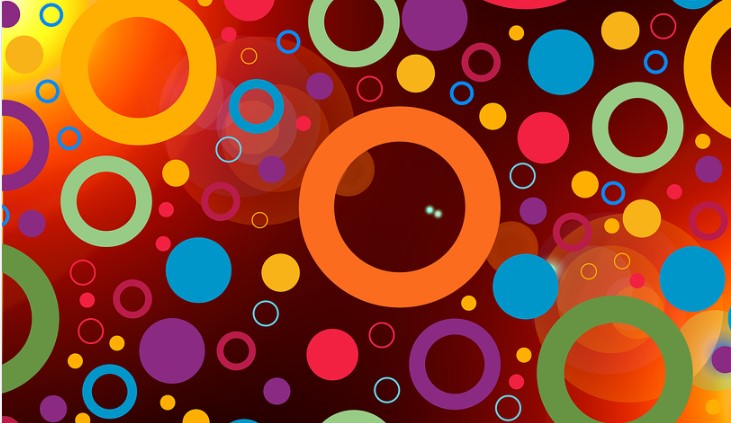

위 사진들처럼 같은 이미지더라도 화면 비율에 따라 이미지가 달라져 보이게 되는 것이죠. 물론 위 사진은 좀 극단적이긴 하지만. 가급적이면 자신의 노트북과 비율이 맞는 이미지를 넣어주는 것이 좋겠죠.
요즘 출시되는 노트북의 경우 16:9인 경우가 대부분이지만 16:10 , 21:9 , 32:9 3:2 등 다양한 비율로 출시되고 있습니다.
다양한 방법을 통해 자신이 가진 제품의 화면 비율을 확인할 수 있지만, 가장 간단한 방법은 제품명을 검색해보는 것이라 생각합니다.
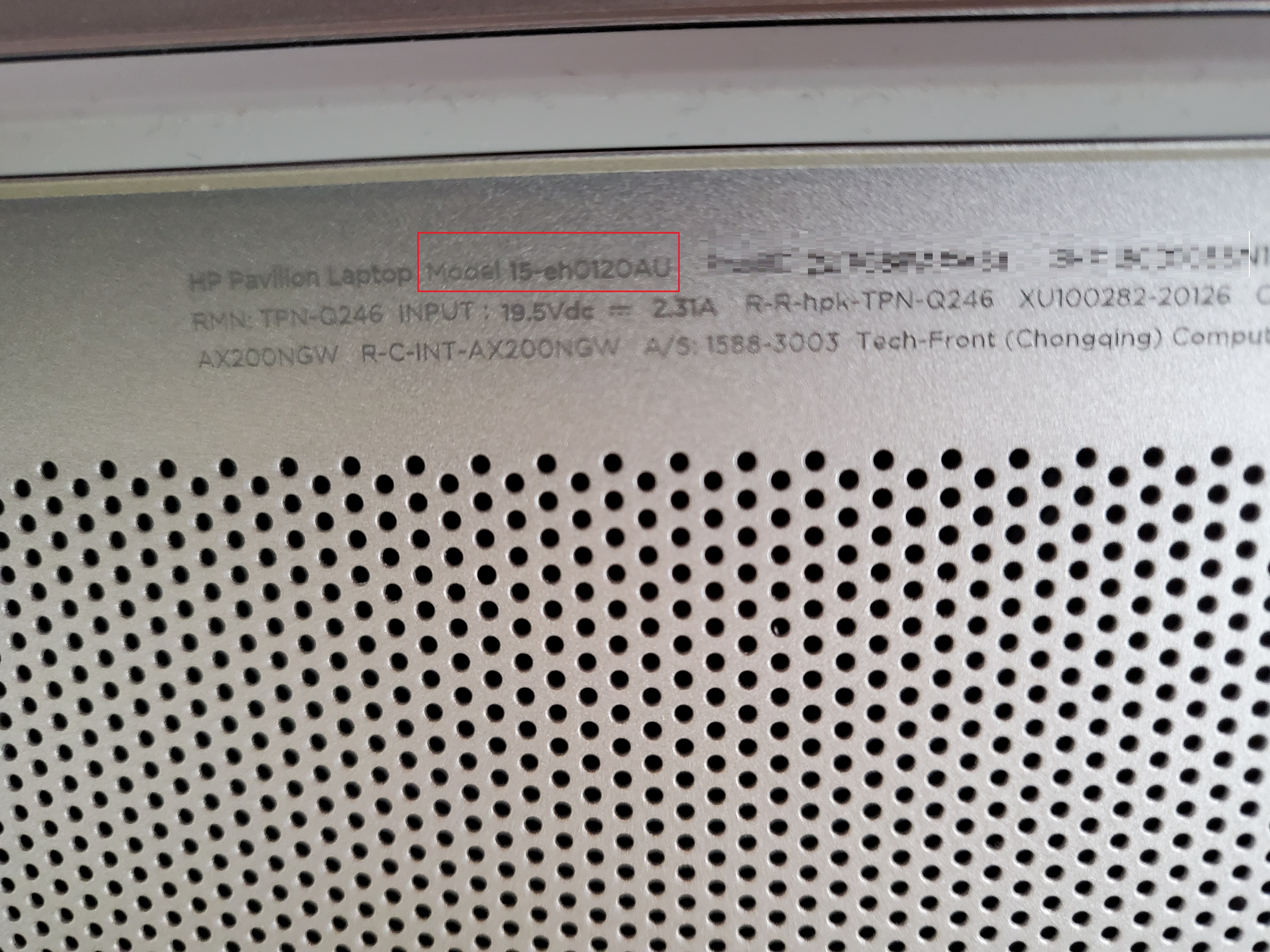
보통 노트북의 뒷판에 노트북의 제품명이 붙어 있으므로, 그걸 검색해주시고(제 노트북은 hp 15-eh0120 AU입니다.) 아무 오픈마켓(지마켓, 옥션, 11번가 등등)이나 들어가시면 제품에 대한 상세 정보를 확인해 보실 수 있습니다.
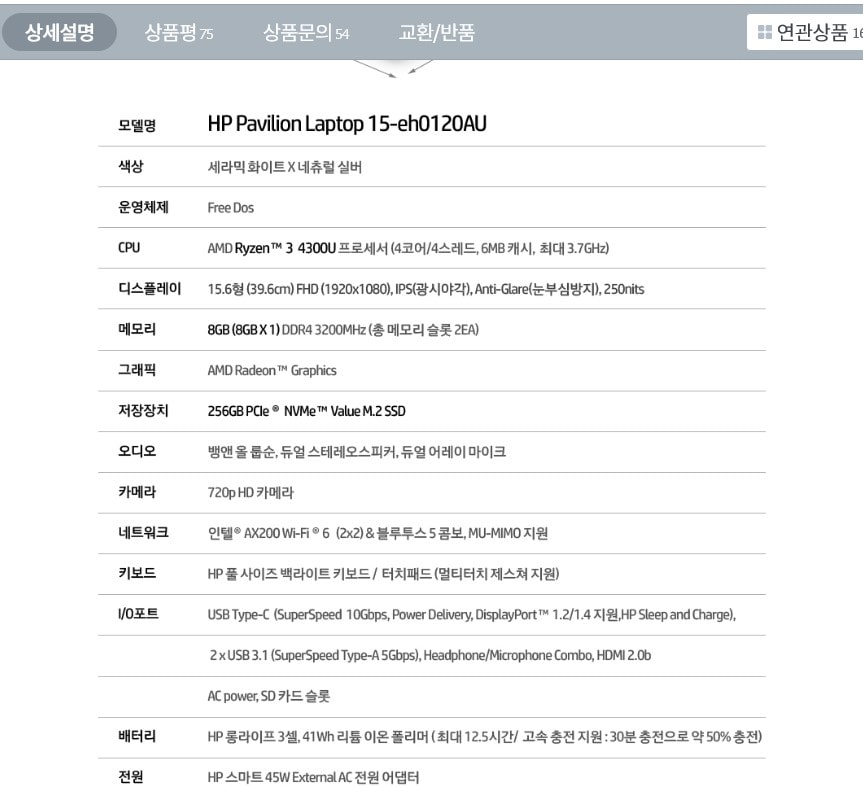
상세 스펙은 필요없고 화면비율만 아시고 싶으신 분은
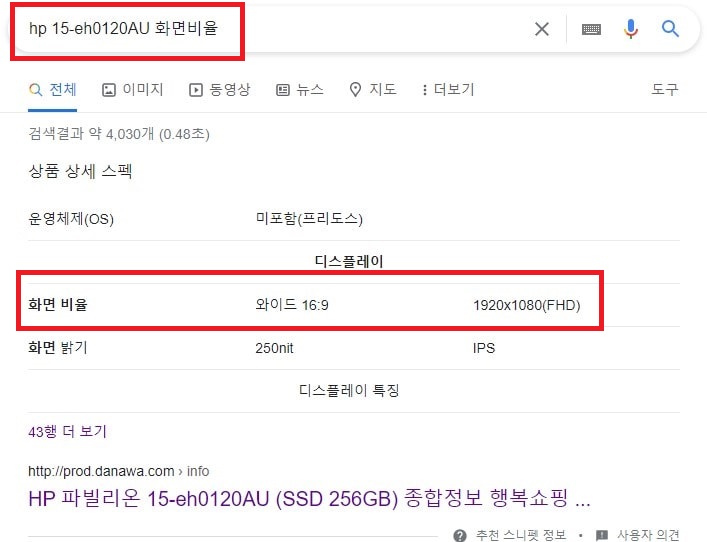
위 사진처럼 구글에서 제품명 화면비율이라고 검색하시면. 화면 비율을 확인해 보실 수 있습니다.
노트북 배경화면 저작권.

일전 저작권관련 포스팅에서도 말씀드린 바 있지만, 다시 한번 저작권 개념에 대해 간단히 짚어보겠습니다.
무인도에 표류하게 되었을 때 무인도를 탈출하는 가장 손쉬운 방법은 백사장에 미키마우스를 그리면, 월트 디즈니에서 저작권법 위반으로 잡으로 오므로, 그때 탈출하면 된다는 우스갯소리가 있을 정도로 이제는 일반에도 저작권 개념이 잡혀가기 시작하고 있어서 그런지 노트북 배경화면 저작권이라는 키워드가 은근히 눈에 많이 띄더군요.
| 잠깐 주제에 어긋나지만 미키마우스 관련 얘기를 해보자면, 미키마우스의 저작권 자체는 2023년 종료되어 2024년 1월 1일부터는 미키 마우스 캐릭터는 공공 저작물로 폴리게 됩니다만, 함부로 미키마우스 이미지를 상업적으로 이용하면 피곤해 질 수도 있습니다. 그 동안 월트 디즈니는 미키마우스를 이용해 다양한 변형 캐릭터를 만들어왔기 때문에, 변형 캐릭터의 사용시 법적 공방으로 이어질 수도 있습니다. |
결론부터 말씀드리자면, 특별한 경우를 제외하고는 일반적으로 개인이 사용하는 노트북 배경화면에는 어떤 이미지를 사용하셔도 크게 문제 될 것은 없다입니다.
개인의 노트북 배경화면까지 저작권자가 신경쓰지는 못한다는 것이 첫 번째 이유이고, 두 번째 이유는 법적으로도 크게 문제 될 것이 없습니다.
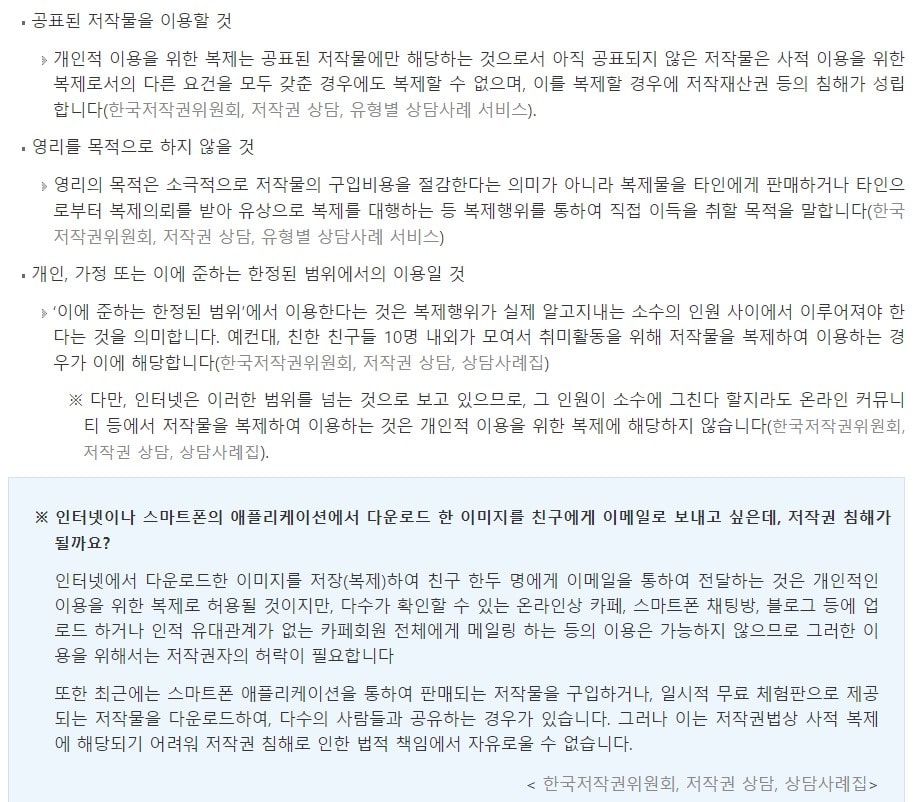
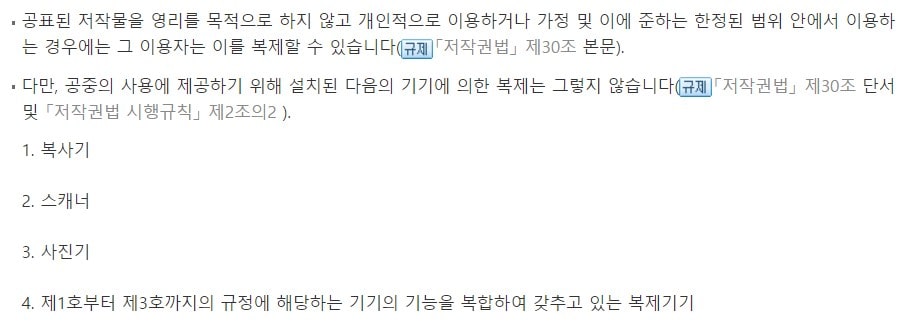
위 저작물 관련 글들을 보시면, 도움이 되실 듯 하네요.
복잡하게 쓰여있지만, 요약하자면 공표된 저작물의 경우 상업적으로 이용하거나, 온라인 상에 유포하는 것이 아닌 이상, 개인적인 용도의 이용은 가능하다는 것입니다.
그래도 찝찝하신 분들은 상업적으로도 이용 가능한 무료 이미지 사이트들(PIXAVAY, SHUTTERSTOCK, 공유마당, UNSPLASH, 등)을 이용하시거나, 지브리, 디즈니, 등에서 무료로 제공하는 월페이퍼를 이용하시면 되겠습니다.
그러니까 결론은 공표된 이미지 중, 원하시는 이미지가 자신이 소유한 노트북의 화면 비율과 맞는지를 확인하신 후, 다운받아 사용하시면 되는 것이죠.
노트북 배경화면 설정방법. 화면보호기. 잠금화면 바꾸기.

마지막으로 노트북이나 컴퓨터에서 배경화면을 바꾸는 방법에 대해 알아보도록 하겠습니다.
제어판이나 검색을 통해 배경화면을 바꿔줄 수도 있지만, 가장 간단한 방법은 노트북 화면 빈 곳을 마우스 우클릭한 후, 개인설정을 선택해주시고
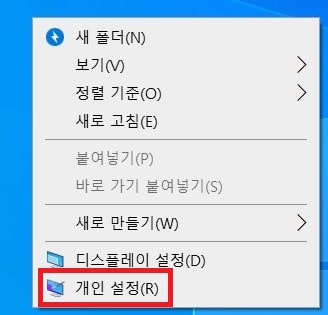
찾아보기를 통해 다운받아 둔 배경화면 사진을 찾아주신 후, 선택해주시면 됩니다.
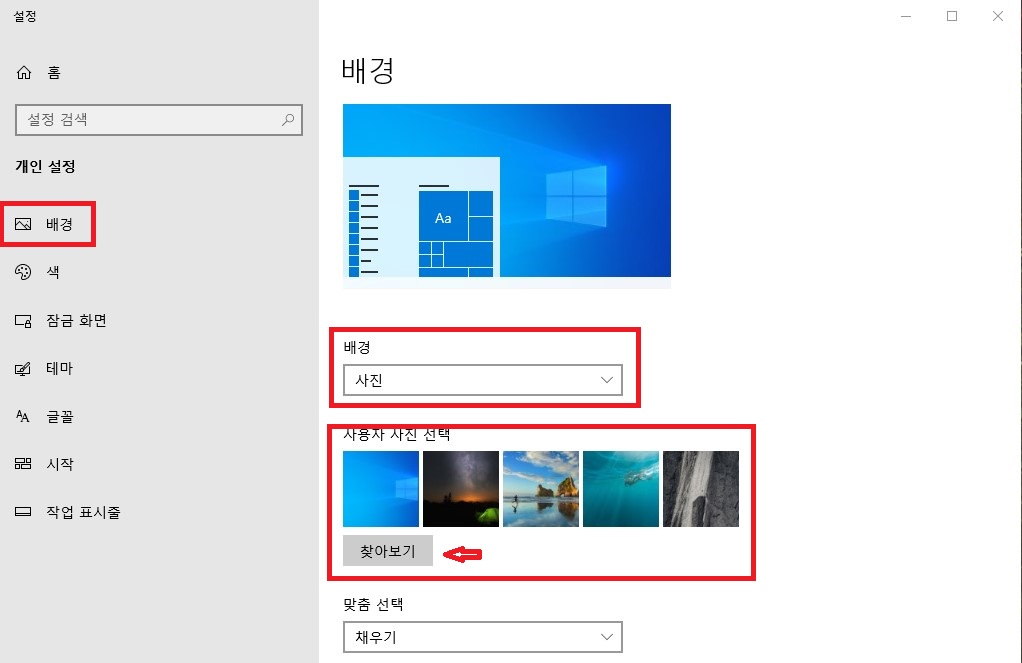
이후 사용자 사진 선택에서 원하는 사진을 선택하는 것만으로 간단하게 바꿔 줄 수가 있습니다.
잠금화면 바꾸기
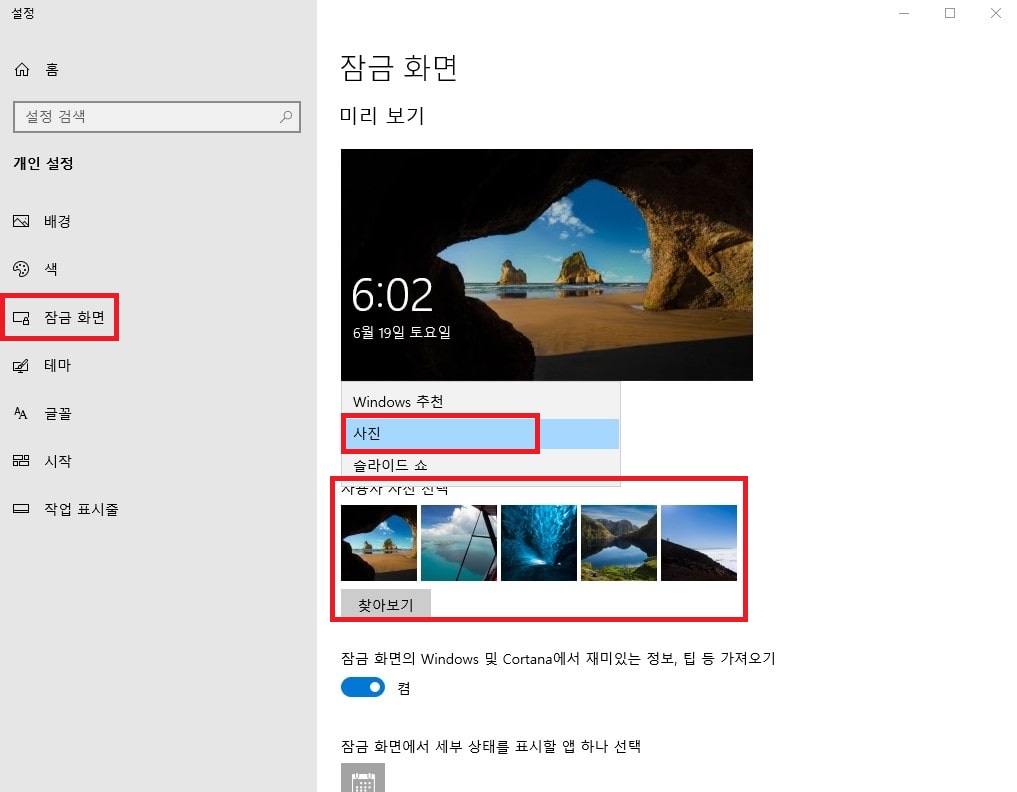
잠금화면을 바꿔 주시고 싶으신 경우, 좌측에서 잠금화면을 선택하신 후, 사진을 선택하시고, 사용자 사진 선택에서 원하시는 사진을 선택하시면 간단하게 바꿔 주실 수 있습니다.
화면보호기 바꾸기.
화면보호기의 이미지를 변경하고 싶으시다면
1. 검색창에 화면보호기를 검색
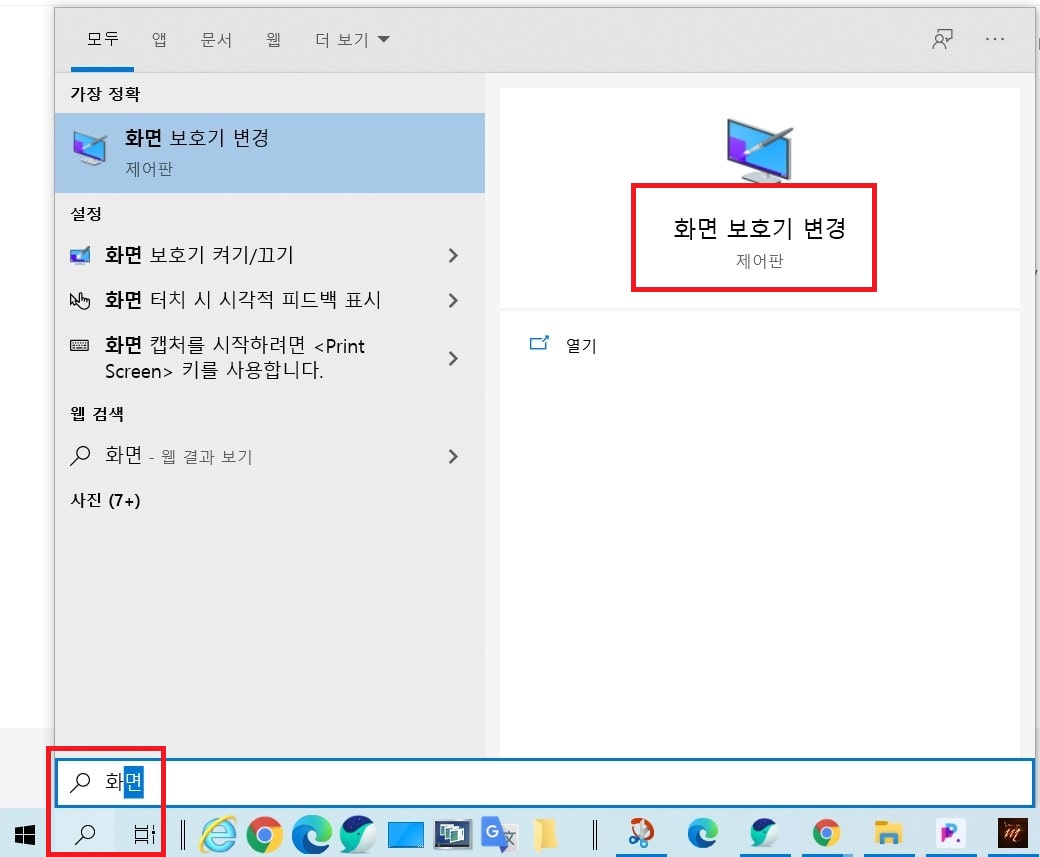
제어판을 통해서 화면 보호기에 진입해 주실 수도 있습니다.
2. 설정
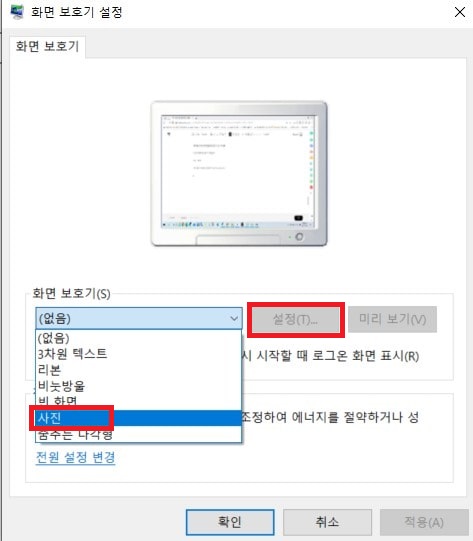
화면보호기에서 사진을 선택한 후, 설정을 눌러, 원하는 사진으로 설정해주시면 됩니다.
이상 노트북이나 컴퓨터에서 배경화면, 화면보호기, 잠금화면을 설정하는 방법에 대한 포스팅이었습니다.